Kā pārvietoties Word 2007 tabulā
Uzziniet, kā efektīvi pārvietoties Word 2007 tabulā, izmantojot īsinājumtaustiņus un peles darbības, lai optimizētu savu darba plūsmu.
Iestatījumu logs SharePoint Designer nodrošina konfigurācijas informāciju un kontrolē konkrēto sastāvdaļa SharePoint Online. Tādiem komponentiem kā vietnes, lapas, saraksti, bibliotēkas un darbplūsmas ir ar tiem saistītas iestatījumu lapas.
Piemēram, ja nepieciešams konfigurēt sarakstu, tas nav jāatver pārlūkprogrammā un pēc tam nav jāpārvietojas uz iestatījumu lapu. Varat skatīt un konfigurēt saraksta iestatījumus tieši no SharePoint Designer — iestatījumu logā, piemēram, kalendāra saraksta logā.
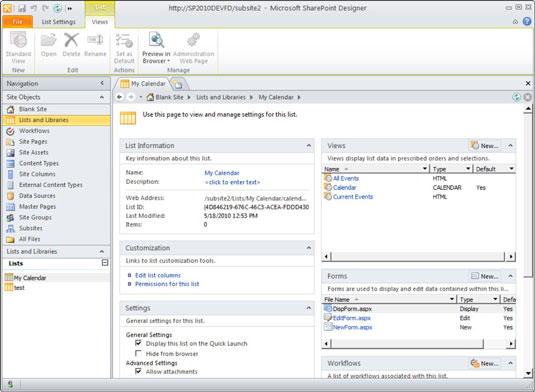
Kad pirmo reizi izveidojat vietni, izmantojot SharePoint Designer, sākotnējais ekrāns, kas tiek parādīts, ir jaunās vietnes iestatījumu logs.
Galerija ir SharePoint artefaktu grupējums, kas tiek parādīts logā. Piemēram, navigācijas logā noklikšķinot uz Saraksti un bibliotēkas, tiek parādīti visi vietnes saraksti un bibliotēkas.
Ikreiz, kad navigācijas logā noklikšķināt uz jebkuras navigācijas pogas, programma SharePoint Designer no vietnes visus šīs navigācijas pogas artefaktus (piemēram, satura tipus) apkopo vienā grupā un parāda šo grupu galerijas logā.
Varat skatīt tālāk norādīto SharePoint artefaktu veidu galeriju, katram noklikšķinot uz atbilstošā navigācijas vienuma:
Saraksti un bibliotēkas
Darbplūsmas
Vietnes lapas
Vietnes līdzekļi
Satura veidi
Vietnes kolonnas
Ārējie satura veidi
Datu avoti
Galvenās lapas
Lapu izkārtojumi
Vietņu grupas
Apakšvietnes
Katrai galerijai ir atbilstoša SharePoint Designer lentes cilne, kurā varat atrast šai galerijai specifiskās komandas. Piemēram, galvenās lapas galerijā ir lentes cilne ar nosaukumu Galvenās lapas, kas piedāvā tādas funkcionalitātes kā vietnes galveno lapu izveide, rediģēšana un pārvaldība.
Uzziniet, kā efektīvi pārvietoties Word 2007 tabulā, izmantojot īsinājumtaustiņus un peles darbības, lai optimizētu savu darba plūsmu.
Šajā sarakstā ir iekļautas desmit populārākās Excel funkcijas, kas attiecas uz plašu vajadzību klāstu. Uzziniet, kā izmantot <strong>Excel funkcijas</strong> efektīvāk!
Uzziniet, kā pievienot papildu analīzes slāņus jūsu Excel diagrammām, lai uzlabotu vizualizāciju un sniegtu precīzākus datus. Šis raksts apraksta visas nepieciešamās darbības.
Uzziniet, kā iestatīt <strong>rindkopas atkāpi</strong> programmā Word 2013, lai uzlabotu dokumenta noformējumu un lasāmību.
Uzziniet, kā pareizi ievietot slejas programmā Word 2010, lai uzlabotu jūsu dokumentu formātu un struktūru.
Apsveriet iespēju aizsargāt Excel 2007 darblapu, lai izvairītos no neplānotām izmaiņām. Uzziniet, kā aizsargāt un atbloķēt šūnas, lai nodrošinātu datu integritāti.
Programmas Excel 2013 PMT funkcija aprēķina periodisko mūža rentes maksājumu. Šī funkcija ir būtiska hipotekāro kredītu maksājumu plānošanai.
Mācieties, kā veikt t-testus Excel programmā, izmantojot datus un aprakstot trīs t-testu veidus, kas noderēs jūsu datu analīzes procesā.
Uzziniet, kā filtrēt datu sarakstu programmā Excel 2016, lai ērti paslēptu nevēlamus ierakstus un strādātu tikai ar nepieciešamajiem datiem.
Uzziniet, kā vienkārši pievienot datu etiķetes diagrammai programmā Excel 2007. Palīdziet noteikt vērtības, kas tiek rādītas katrā datu punktā, izmantojot dažādas izvietošanas un formatēšanas iespējas.







